Procreate 使用手册
抱歉,在复制到你的剪贴板时遇到问题。
试试直接复制下方链接。
界面及手势
使用性能卓越的调整菜单为你的创作带来专业风范的神来之笔。
界面
进入功能强大的调整菜单并使用各式影院级的滤镜效果。
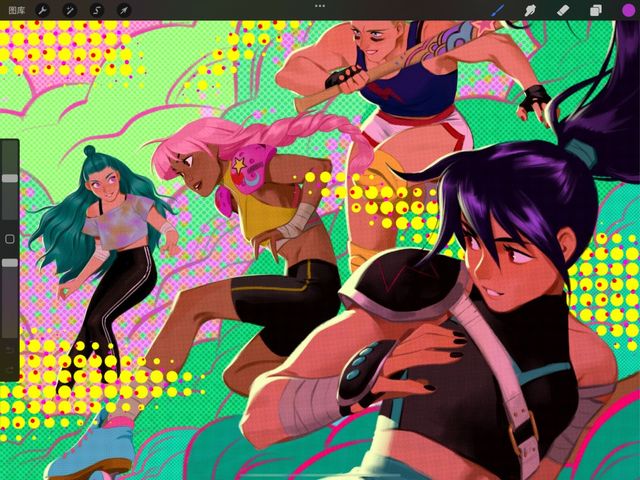

调整按钮
在最上方功能列表中找到以魔法棒图标代表的 调整 按钮。
轻点打开 调整 菜单。
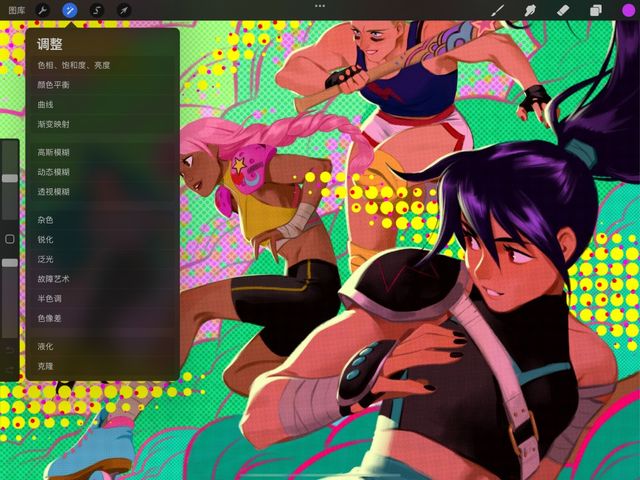
调整菜单
用两种不同的调整类型为图像画龙点睛。
在菜单中有两种可用度调整类型:调整 及 滤镜。调整 工具调整你图像中的颜色,滤镜 则运用像素和特效以改造图像。
调整
菜单上半部专为色彩调节用途。以专业人士为发想对象,这 4 个多功能工具可调节图像颜色和色彩平衡。
轻点启用任一调整工具,接着用屏幕下方的工具栏执行操作。
启用时,调整效果会反映在你的当前主要图层。
滤镜
下半部的调整菜单提供 11 种强大的滤镜、简便的图像调整工具及新奇有趣的特效。
轻点启用任一滤镜,再依下方列出的屏幕快捷手势来调节。
图层及 Pencil 滤镜
通过两种不同模式以应用滤镜及调整颜色:图层滤镜和 Pencil 滤镜。
调整 和 滤镜 可以通过 图层滤镜 对整幅图像应用,也可以通过 Pencil滤镜 在图像的单个图层区域中,选用画笔样式来绘制效果。某些滤镜——如液化或克隆——只能通过 图层滤镜 操作。
在你选择一个调整工具或滤镜后,在界面上方提示栏显示调整工具或滤镜的 % 数旁,会出现下拉菜单可用。
轻点上方提示栏 % 数旁边的小三角形图标,会显示可用 图层 或 Pencil 的选项按钮,让你选择想要的模式。
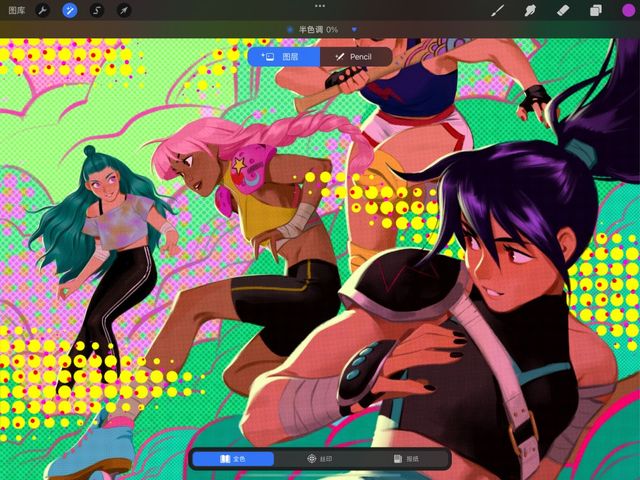
小窍门
你可以随时切换 图层 或 Pencil 模式。这代表你能通过 图层 模式给整个图像套用调整效果或滤镜,再切换成 Pencil 模式个别为区域继续润饰。
注:Pencil滤镜 只能搭配 Apple Pencil 使用。而液化和克隆工具将不显示 图层 或 Pencil 按钮,直接进入图层调整界面。
使用 Pencil滤镜 时,画布上方的画笔图标上会出现星标;启用 Pencil滤镜 时你一样能选用各式画笔,不过画笔的功能是让你在图层上用选定的滤镜绘制效果。
使用 Pencil滤镜 时,你也可以切换至 涂抹 或 橡皮 工具并让你涂抹或擦除前面画上的滤镜效果;相同地,涂抹和橡皮图标在 Pencil滤镜 模式中皆会出现闪烁星标。
调整
利用业界标准的色彩调节工具让你的艺术创作更上一层楼。
Procreate 将菜单上半部专用于色彩调节,提供一系列不同创造颜色平衡的方法,往下阅读每种颜色调整的大纲,或在使用手册中的各模式章节中发掘工具的更多细节。
修改图像中的彩度和亮度。
用简单的滑动钮为你的图像调整色彩参数、彩度及明亮度。
使用简洁明了的滑动钮以快速调节色相、饱和度和亮度,为你的色彩带来焕然一新的全面改造。
改变作品中的色相平衡以校准颜色或为你的配色增添风情。
通过颜色平衡滑动钮微调作品中的色调参数,并用按钮针对作品的高亮区域、中间调或阴影进行变更。
通过曲线图流畅地修改图像颜色或色调平衡。
直观的曲线调节配合清晰呈现图像中颜色分布的直方图,助你调整图像中整体伽玛值和红色、绿色、蓝色的多寡。
了解更多 色彩调整 。
为你图像的高亮区域、中间调和阴影部分测绘上另类色彩。
通过渐变映射将软件自带或自定义渐变色板测绘映射到你的图像上。
了解更多关于 色彩调整 。
滤镜
为你的图像增添模糊、锐化、液化还有更多效果:Procreate 带来 11 种强大滤镜让你玩转一系列特效。
调整菜单
进入功能强大的调整菜单并使用各式影院级的滤镜效果。
调整菜单的下半部为 滤镜:专为瞬间创造有趣又抢眼的视觉效果所设计的便利工具。下面继续阅读各滤镜大纲,或深入探索后方链接的 Procreate 使用手册 中各个工具的说明页面。
使你的图像变得朦胧、柔化。
给你的图像一种柔焦、失焦的效果。向右或左拖动你的手指来替当前图层铺上一层平均的模糊效果。
了解更多关于 模糊 。
创造快速动态的错觉。
依你拖动手指的方向,在图层上增添带线条感的模糊效果以创造速度及动态感。
了解更多关于 模糊 。
创造冲破及爆发感的效果。
将小圆盘置于视觉中心,并拖动外围区域以产生模糊效果。使用 位置 模式创造以该处为中心而向外放射的模糊效果;方向 模式则创造单向的放射效果。
了解更多关于 模糊 。
为图像增添颗粒纹理以创造如老旧影片或报纸的自然效果。
向右或左拖动你的手指来提高或降低图像颗粒杂色程度。从三种不同 杂色 模式—— 云、巨浪、背脊 中择一,并能调节 比例、倍频 和 湍流 以控制你想如何展现杂色效果。
了解更多关于 杂色 。
让图像的细节跃入眼帘以创造利落、聚焦的视觉效果。
向左或右拖动你的手指来设置应用在图像上的锐化程度。
了解更多关于 锐化 。
创造光线晕染的错觉。
为整个图像或图像中的某个物件创造充满真实感的发光效果。调节 过渡、尺寸 和 燃烧 程度以控制你想要的泛光效果。
了解更多关于 泛光 。
为你的创作添加受模拟信号和数字视频启发的故障干扰效果。
加入四种不同的故障艺术特效——伪影、波浪、信号和发散,并控制不同设置与效果迸发的酷炫互动。
了解更多关于 故障艺术 。
创造怀旧风格的全彩报纸杂志半调打印效果。
选择 全彩、丝印 或 报纸 半色调并调节半色调网点颗粒的尺寸。
了解更多关于 半色调 。
改变 RGB 图像中的红色和蓝色通道以仿造摄像头中的色像差特效。
让 色像差 效果在 透视 模式中从中心焦点放射状应用,或在 移动 模式中拖拉控制整个图像中的色像差程度与方向。
了解更多关于 色像差 。
玩转图层上的像素来创造多种令人大开眼界的扭曲变形效果。
用一支手指为你的图像增添独特出色的液化效果。从推、转动、捏合、展开、水晶和边缘模式中选择,并控制尺寸、失真程度、压力及动力,调整程度大小和如何重建原图。
了解更多关于 液化 。
将图像的一部分实时绘制上另一部分以瞬间创造自然的复制绘图。
将小圆盘放置到你想拷贝复制的部分上,接着绘图你就会看到拷贝内容在你想要的位置呈现。
了解更多关于 克隆 。
调整操作菜单
通过 调整操作 应用、预览或编辑你的调整效果变化。
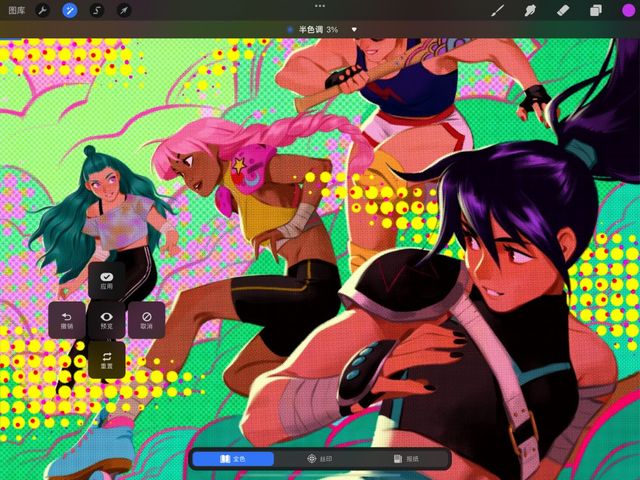
在使用 调整 工具时轻点画布即会呼唤 调整操作 菜单,内含 5 个选项:
预览 你所有编辑套用前/后的效果;
应用 你的所有编辑变更;
重置 所有编辑并留在调整工具界面;
撤销 上一个编辑操作并留在调整工具界面;
取消 你的所有编辑并退出调整工具界面。
轻点 应用 即能执行你想保留的任何编辑;轻点 取消 退出调整工具。
抱歉,在复制到你的剪贴板时遇到问题。
试试直接复制下方链接。